OPEL MOKKA X 2018 Посібник з експлуатації (in Ukrainian)
Manufacturer: OPEL, Model Year: 2018, Model line: MOKKA X, Model: OPEL MOKKA X 2018Pages: 177, PDF Size: 2.67 MB
Page 61 of 177
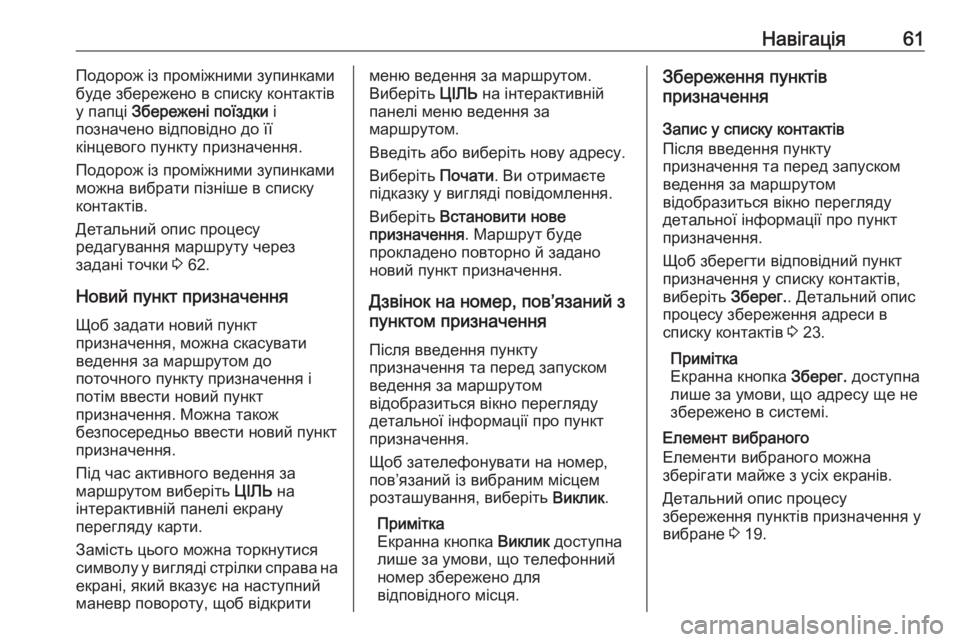
Навігація61Подорож із проміжними зупинками
буде збережено в списку контактів
у папці Збережені поїздки і
позначено відповідно до її кінцевого пункту призначення.
Подорож із проміжними зупинками
можна вибрати пізніше в списку контактів.
Детальний опис процесу
редагування маршруту через
задані точки 3 62.
Новий пункт призначення
Щоб задати новий пункт
призначення, можна скасувати
ведення за маршрутом до
поточного пункту призначення і
потім ввести новий пункт
призначення. Можна також
безпосередньо ввести новий пункт
призначення.
Під час активного ведення за
маршрутом виберіть ЦІЛЬ на
інтерактивній панелі екрану
перегляду карти.
Замість цього можна торкнутися
символу у вигляді стрілки справа на
екрані, який вказує на наступний
маневр повороту, щоб відкритименю ведення за маршрутом.
Виберіть ЦІЛЬ на інтерактивній
панелі меню ведення за
маршрутом.
Введіть або виберіть нову адресу.
Виберіть Почати. Ви отримаєте
підказку у вигляді повідомлення.
Виберіть Встановити нове
призначення . Маршрут буде
прокладено повторно й задано
новий пункт призначення.
Дзвінок на номер, пов’язаний з
пунктом призначення
Після введення пункту
призначення та перед запуском
ведення за маршрутом
відобразиться вікно перегляду
детальної інформації про пункт
призначення.
Щоб зателефонувати на номер, пов’язаний із вибраним місцем
розташування, виберіть Виклик.
Примітка
Екранна кнопка Виклик доступна
лише за умови, що телефонний номер збережено для
відповідного місця.Збереження пунктів
призначення
Запис у списку контактів
Після введення пункту
призначення та перед запуском ведення за маршрутом
відобразиться вікно перегляду
детальної інформації про пункт
призначення.
Щоб зберегти відповідний пункт
призначення у списку контактів, виберіть Зберег.. Детальний опис
процесу збереження адреси в
списку контактів 3 23.
Примітка
Екранна кнопка Зберег. доступна
лише за умови, що адресу ще не
збережено в системі.
Елемент вибраного
Елементи вибраного можна
зберігати майже з усіх екранів.
Детальний опис процесу
збереження пунктів призначення у
вибране 3 19.
Page 62 of 177
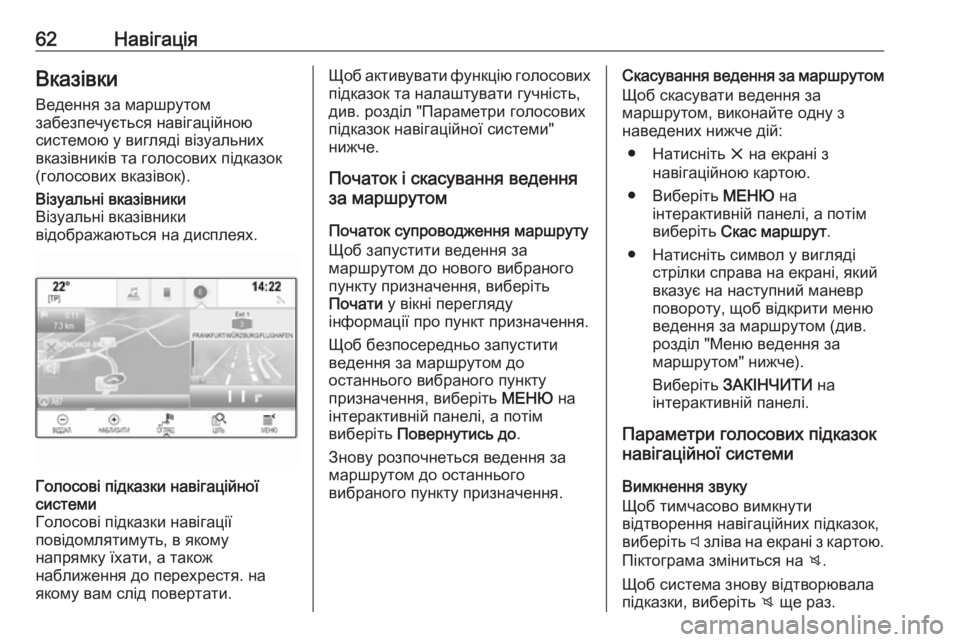
62НавігаціяВказівки
Ведення за маршрутом
забезпечується навігаційною
системою у вигляді візуальних
вказівників та голосових підказок
(голосових вказівок).Візуальні вказівники
Візуальні вказівники
відображаються на дисплеях.Голосові підказки навігаційної
системи
Голосові підказки навігації
повідомлятимуть, в якому
напрямку їхати, а також
наближення до перехрестя. на
якому вам слід повертати.Щоб активувати функцію голосових
підказок та налаштувати гучність,
див. розділ "Параметри голосових
підказок навігаційної системи"
нижче.
Початок і скасування ведення
за маршрутом
Початок супроводження маршруту
Щоб запустити ведення за
маршрутом до нового вибраного
пункту призначення, виберіть
Почати у вікні перегляду
інформації про пункт призначення.
Щоб безпосередньо запустити ведення за маршрутом до
останнього вибраного пункту
призначення, виберіть МЕНЮ на
інтерактивній панелі, а потім
виберіть Повернутись до .
Знову розпочнеться ведення за
маршрутом до останнього
вибраного пункту призначення.Скасування ведення за маршрутом
Щоб скасувати ведення за
маршрутом, виконайте одну з
наведених нижче дій:
● Натисніть x на екрані з
навігаційною картою.
● Виберіть МЕНЮ на
інтерактивній панелі, а потім
виберіть Скас маршрут .
● Натисніть символ у вигляді стрілки справа на екрані, який
вказує на наступний маневр
повороту, щоб відкрити меню
ведення за маршрутом (див.
розділ "Меню ведення за
маршрутом" нижче).
Виберіть ЗАКІНЧИТИ на
інтерактивній панелі.
Параметри голосових підказок
навігаційної системи
Вимкнення звуку
Щоб тимчасово вимкнути
відтворення навігаційних підказок,
виберіть y зліва на екрані з картою.
Піктограма зміниться на z.
Щоб система знову відтворювала підказки, виберіть z ще раз.
Page 63 of 177
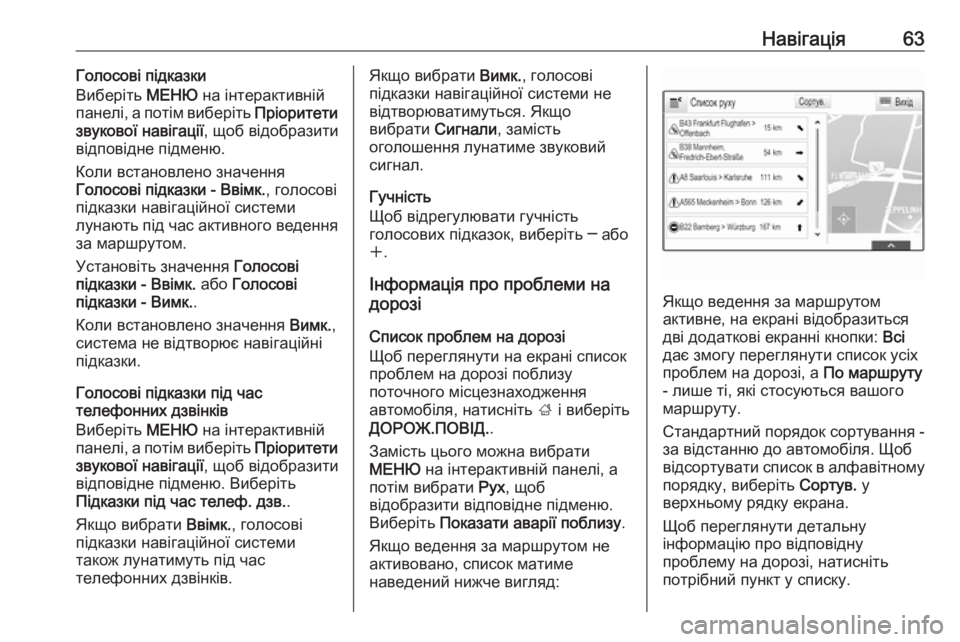
Навігація63Голосові підказки
Виберіть МЕНЮ на інтерактивній
панелі, а потім виберіть Пріоритети
звукової навігації , щоб відобразити
відповідне підменю.
Коли встановлено значення
Голосові підказки - Ввімк. , голосові
підказки навігаційної системи
лунають під час активного ведення
за маршрутом.
Установіть значення Голосові
підказки - Ввімк. або Голосові
підказки - Вимк. .
Коли встановлено значення Вимк.,
система не відтворює навігаційні
підказки.
Голосові підказки під час
телефонних дзвінків
Виберіть МЕНЮ на інтерактивній
панелі, а потім виберіть Пріоритети
звукової навігації , щоб відобразити
відповідне підменю. Виберіть
Підказки під час телеф. дзв. .
Якщо вибрати Ввімк., голосові
підказки навігаційної системи
також лунатимуть під час
телефонних дзвінків.Якщо вибрати Вимк., голосові
підказки навігаційної системи не відтворюватимуться. Якщо
вибрати Сигнали, замість
оголошення лунатиме звуковий
сигнал.
Гучність
Щоб відрегулювати гучність
голосових підказок, виберіть ─ або
w .
Інформація про проблеми на
дорозі
Список проблем на дорозі
Щоб переглянути на екрані список
проблем на дорозі поблизу
поточного місцезнаходження
автомобіля, натисніть ; і виберіть
ДОРОЖ.ПОВІД. .
Замість цього можна вибрати
МЕНЮ на інтерактивній панелі, а
потім вибрати Рух, щоб
відобразити відповідне підменю.
Виберіть Показати аварії поблизу .
Якщо ведення за маршрутом не
активовано, список матиме
наведений нижче вигляд:
Якщо ведення за маршрутом
активне, на екрані відобразиться дві додаткові екранні кнопки: Всі
дає змогу переглянути список усіх
проблем на дорозі, а По маршруту
- лише ті, які стосуються вашого
маршруту.
Стандартний порядок сортування -
за відстанню до автомобіля. Щоб
відсортувати список в алфавітному
порядку, виберіть Сортув. у
верхньому рядку екрана.
Щоб переглянути детальну
інформацію про відповідну
проблему на дорозі, натисніть
потрібний пункт у списку.
Page 64 of 177
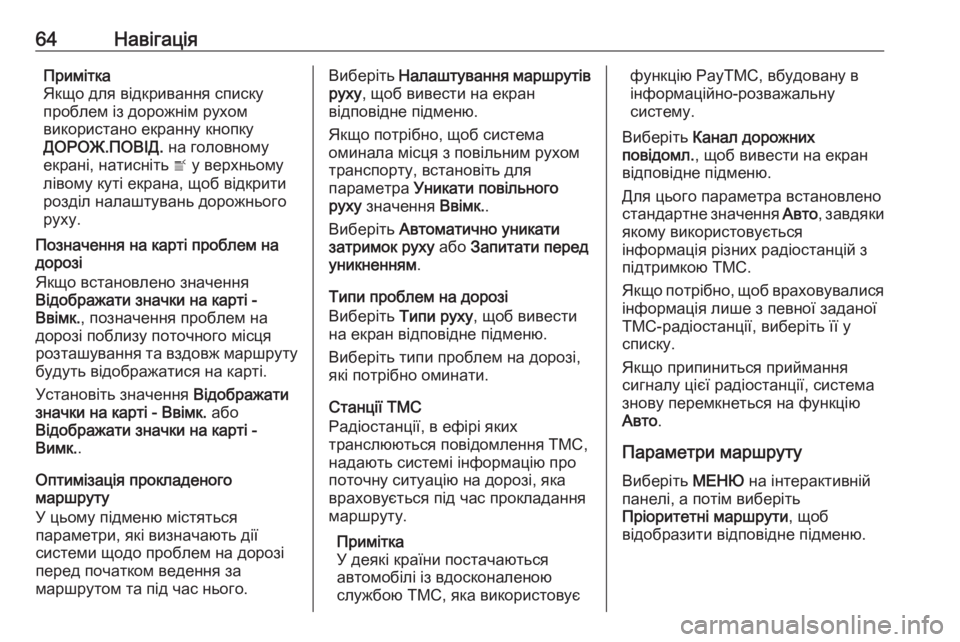
64НавігаціяПримітка
Якщо для відкривання списку
проблем із дорожнім рухом
використано екранну кнопку
ДОРОЖ.ПОВІД. на головному
екрані, натисніть w у верхньому
лівому куті екрана, щоб відкрити
розділ налаштувань дорожнього
руху.
Позначення на карті проблем на
дорозі
Якщо встановлено значення
Відображати значки на карті -
Ввімк. , позначення проблем на
дорозі поблизу поточного місця
розташування та вздовж маршруту будуть відображатися на карті.
Установіть значення Відображати
значки на карті - Ввімк. або
Відображати значки на карті -
Вимк. .
Оптимізація прокладеного
маршруту
У цьому підменю містяться параметри, які визначають дії
системи щодо проблем на дорозі
перед початком ведення за
маршрутом та під час нього.Виберіть Налаштування маршрутів
руху , щоб вивести на екран
відповідне підменю.
Якщо потрібно, щоб система
оминала місця з повільним рухом
транспорту, встановіть для
параметра Уникати повільного
руху значення Ввімк..
Виберіть Автоматично уникати
затримок руху або Запитати перед
уникненням .
Типи проблем на дорозі
Виберіть Типи руху , щоб вивести
на екран відповідне підменю.
Виберіть типи проблем на дорозі,
які потрібно оминати.
Станції ТМС
Радіостанції, в ефірі яких
транслюються повідомлення TMC,
надають системі інформацію про
поточну ситуацію на дорозі, яка
враховується під час прокладання
маршруту.
Примітка
У деякі країни постачаються
автомобілі із вдосконаленою
службою ТМС, яка використовуєфункцію PayTMC, вбудовану в
інформаційно-розважальну
систему.
Виберіть Канал дорожних
повідомл. , щоб вивести на екран
відповідне підменю.
Для цього параметра встановлено
стандартне значення Авто, завдяки
якому використовується
інформація різних радіостанцій з
підтримкою TMC.
Якщо потрібно, щоб враховувалися
інформація лише з певної заданої
TMC-радіостанції, виберіть її у
списку.
Якщо припиниться приймання
сигналу цієї радіостанції, система знову перемкнеться на функцію
Авто .
Параметри маршруту Виберіть МЕНЮ на інтерактивній
панелі, а потім виберіть
Пріоритетні маршрути , щоб
відобразити відповідне підменю.
Page 65 of 177
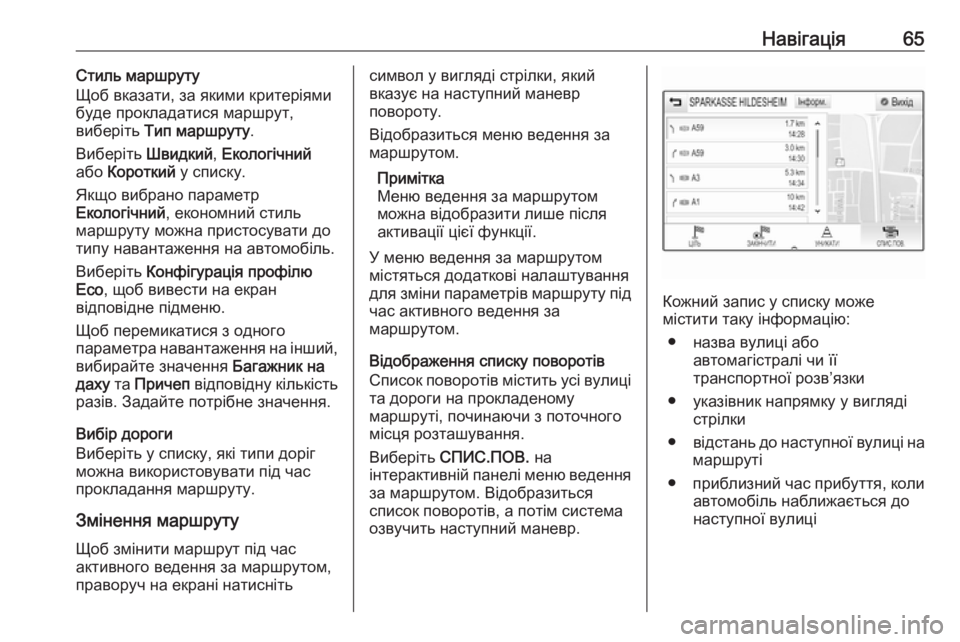
Навігація65Стиль маршруту
Щоб вказати, за якими критеріями
буде прокладатися маршрут,
виберіть Тип маршруту .
Виберіть Швидкий, Екологічний
або Короткий у списку.
Якщо вибрано параметр
Екологічний , економний стиль
маршруту можна пристосувати до
типу навантаження на автомобіль.
Виберіть Конфігурація профілю
Eco , щоб вивести на екран
відповідне підменю.
Щоб перемикатися з одного
параметра навантаження на інший,
вибирайте значення Багажник на
даху та Причеп відповідну кількість
разів. Задайте потрібне значення.
Вибір дороги
Виберіть у списку, які типи доріг
можна використовувати під час
прокладання маршруту.
Змінення маршруту
Щоб змінити маршрут під час
активного ведення за маршрутом,
праворуч на екрані натиснітьсимвол у вигляді стрілки, який
вказує на наступний маневр
повороту.
Відобразиться меню ведення за маршрутом.
Примітка
Меню ведення за маршрутом
можна відобразити лише після
активації цієї функції.
У меню ведення за маршрутом містяться додаткові налаштування
для зміни параметрів маршруту під час активного ведення за
маршрутом.
Відображення списку поворотів
Список поворотів містить усі вулиці та дороги на прокладеному
маршруті, починаючи з поточного
місця розташування.
Виберіть СПИС.ПОВ. на
інтерактивній панелі меню ведення
за маршрутом. Відобразиться
список поворотів, а потім система
озвучить наступний маневр.
Кожний запис у списку може
містити таку інформацію:
● назва вулиці або автомагістралі чи її
транспортної розв’язки
● указівник напрямку у вигляді стрілки
● відстань до наступної вулиці на
маршруті
● приблизний час прибуття, коли
автомобіль наближається до
наступної вулиці
Page 66 of 177
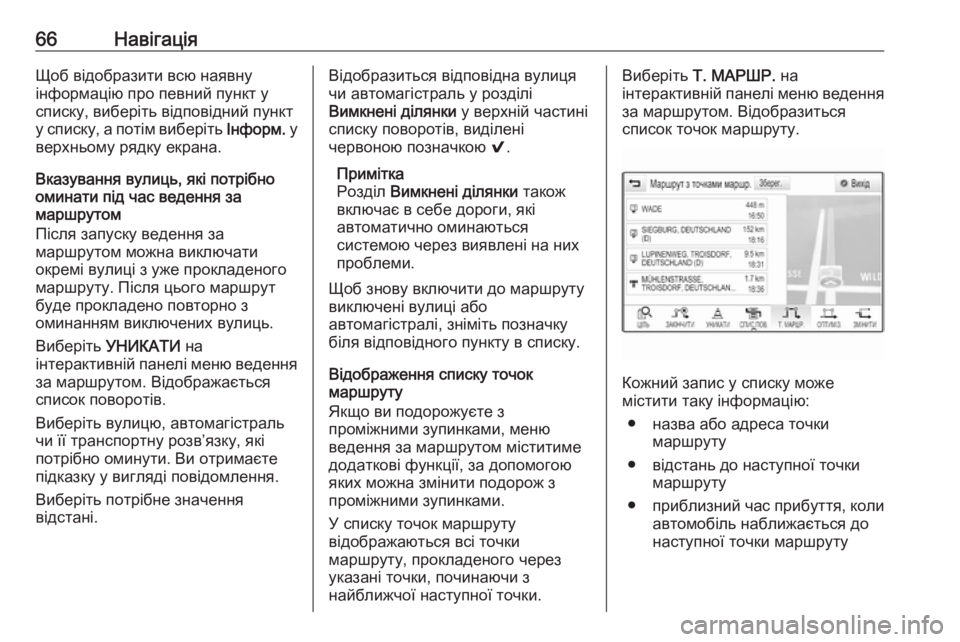
66НавігаціяЩоб відобразити всю наявну
інформацію про певний пункт у
списку, виберіть відповідний пункт
у списку, а потім виберіть Інформ. у
верхньому рядку екрана.
Вказування вулиць, які потрібно
оминати під час ведення за
маршрутом
Після запуску ведення за
маршрутом можна виключати
окремі вулиці з уже прокладеного
маршруту. Після цього маршрут
буде прокладено повторно з
оминанням виключених вулиць.
Виберіть УНИКАТИ на
інтерактивній панелі меню ведення за маршрутом. Відображається
список поворотів.
Виберіть вулицю, автомагістраль чи її транспортну розв’язку, які
потрібно оминути. Ви отримаєте
підказку у вигляді повідомлення.
Виберіть потрібне значення
відстані.Відобразиться відповідна вулиця
чи автомагістраль у розділі
Вимкнені ділянки у верхній частині
списку поворотів, виділені
червоною позначкою 9.
Примітка
Розділ Вимкнені ділянки також
включає в себе дороги, які
автоматично оминаються
системою через виявлені на них проблеми.
Щоб знову включити до маршруту
виключені вулиці або
автомагістралі, зніміть позначку
біля відповідного пункту в списку.
Відображення списку точок
маршруту
Якщо ви подорожуєте з
проміжними зупинками, меню
ведення за маршрутом міститиме
додаткові функції, за допомогою
яких можна змінити подорож з
проміжними зупинками.
У списку точок маршруту
відображаються всі точки
маршруту, прокладеного через
указані точки, починаючи з
найближчої наступної точки.Виберіть Т. МАРШР. на
інтерактивній панелі меню ведення за маршрутом. Відобразиться
список точок маршруту.
Кожний запис у списку може
містити таку інформацію:
● назва або адреса точки маршруту
● відстань до наступної точки маршруту
● приблизний час прибуття, коли
автомобіль наближається до
наступної точки маршруту
Page 67 of 177
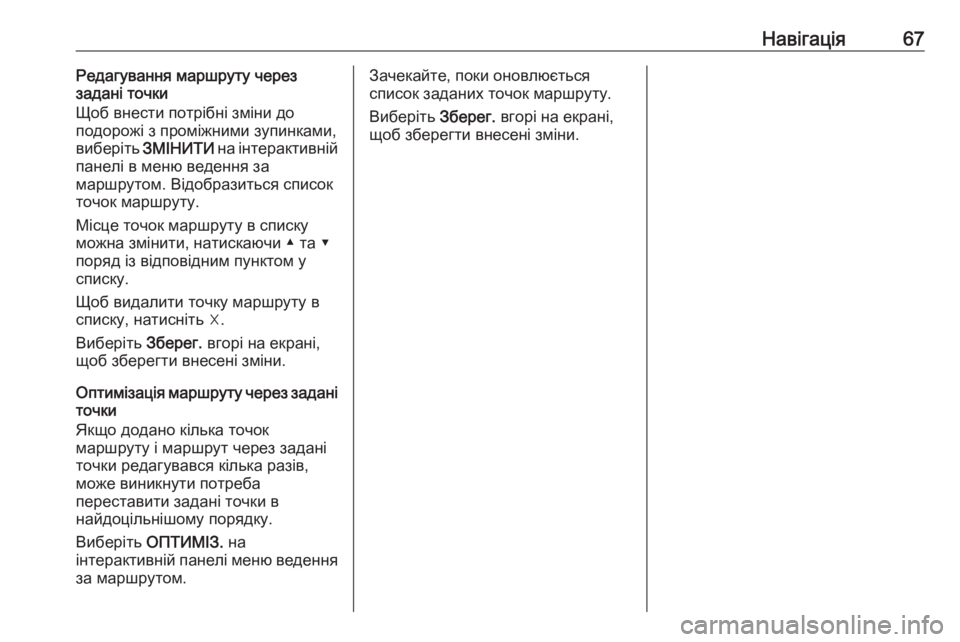
Навігація67Редагування маршруту через
задані точки
Щоб внести потрібні зміни до
подорожі з проміжними зупинками,
виберіть ЗМІНИТИ на інтерактивній
панелі в меню ведення за
маршрутом. Відобразиться список точок маршруту.
Місце точок маршруту в списку
можна змінити, натискаючи ▲ та ▼
поряд із відповідним пунктом у
списку.
Щоб видалити точку маршруту в
списку, натисніть ☓.
Виберіть Зберег. вгорі на екрані,
щоб зберегти внесені зміни.
Оптимізація маршруту через задані
точки
Якщо додано кілька точок
маршруту і маршрут через задані
точки редагувався кілька разів,
може виникнути потреба
переставити задані точки в
найдоцільнішому порядку.
Виберіть ОПТИМІЗ. на
інтерактивній панелі меню ведення за маршрутом.Зачекайте, поки оновлюється
список заданих точок маршруту.
Виберіть Зберег. вгорі на екрані,
щоб зберегти внесені зміни.
Page 68 of 177
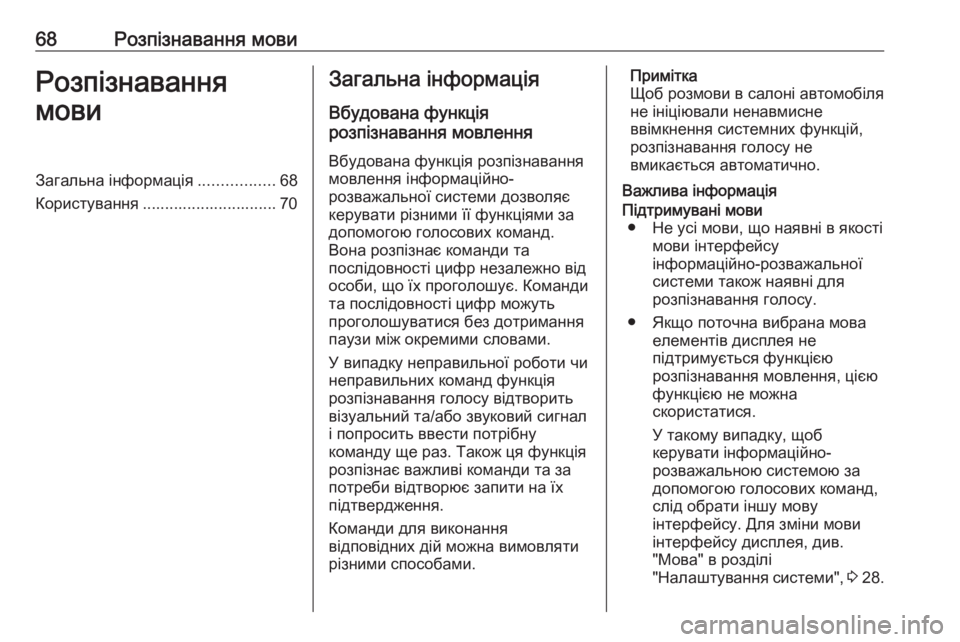
68Розпізнавання мовиРозпізнавання
мовиЗагальна інформація .................68
Користування .............................. 70Загальна інформація
Вбудована функція
розпізнавання мовлення
Вбудована функція розпізнавання
мовлення інформаційно-
розважальної системи дозволяє
керувати різними її функціями за
допомогою голосових команд.
Вона розпізнає команди та
послідовності цифр незалежно від
особи, що їх проголошує. Команди
та послідовності цифр можуть
проголошуватися без дотримання
паузи між окремими словами.
У випадку неправильної роботи чи
неправильних команд функція
розпізнавання голосу відтворить
візуальний та/або звуковий сигнал
і попросить ввести потрібну
команду ще раз. Також ця функція
розпізнає важливі команди та за
потреби відтворює запити на їх
підтвердження.
Команди для виконання
відповідних дій можна вимовляти
різними способами.Примітка
Щоб розмови в салоні автомобіля
не ініціювали ненавмисне
ввімкнення системних функцій, розпізнавання голосу не
вмикається автоматично.
Важлива інформаціяПідтримувані мови ● Не усі мови, що наявні в якості мови інтерфейсу
інформаційно-розважальної
системи також наявні для
розпізнавання голосу.
● Якщо поточна вибрана мова елементів дисплея не
підтримується функцією
розпізнавання мовлення, цією
функцією не можна
скористатися.
У такому випадку, щоб
керувати інформаційно-
розважальною системою за
допомогою голосових команд,
слід обрати іншу мову
інтерфейсу. Для зміни мови
інтерфейсу дисплея, див.
"Мова" в розділі
"Налаштування системи", 3 28.
Page 69 of 177
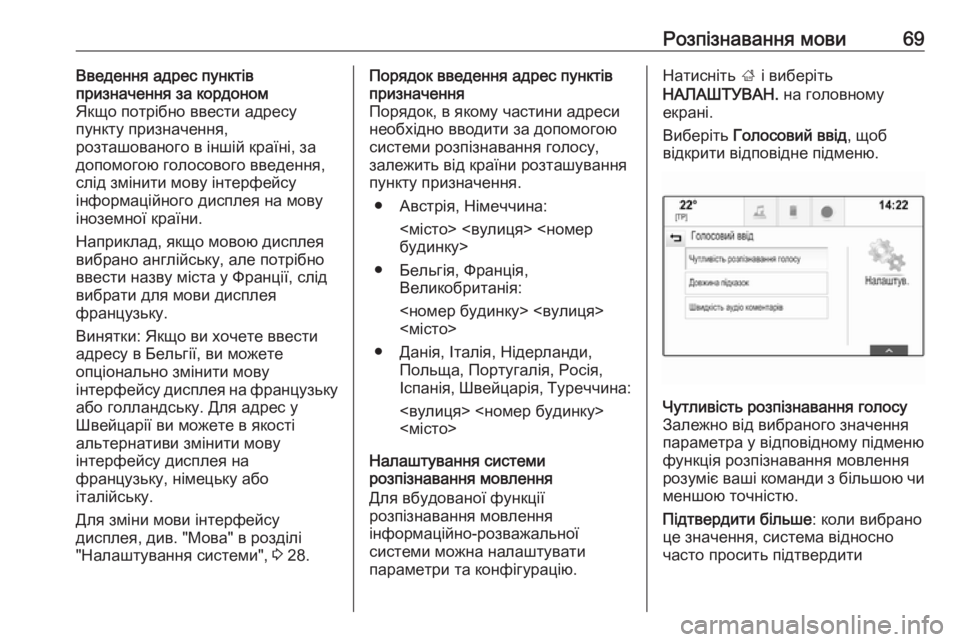
Розпізнавання мови69Введення адрес пунктів
призначення за кордоном
Якщо потрібно ввести адресу
пункту призначення,
розташованого в іншій країні, за
допомогою голосового введення,
слід змінити мову інтерфейсу
інформаційного дисплея на мову
іноземної країни.
Наприклад, якщо мовою дисплея
вибрано англійську, але потрібно
ввести назву міста у Франції, слід
вибрати для мови дисплея
французьку.
Винятки: Якщо ви хочете ввести адресу в Бельгії, ви можете
опціонально змінити мову
інтерфейсу дисплея на французьку
або голландську. Для адрес у
Швейцарії ви можете в якості
альтернативи змінити мову
інтерфейсу дисплея на
французьку, німецьку або
італійську.
Для зміни мови інтерфейсу
дисплея, див. "Мова" в розділі
"Налаштування системи", 3 28.Порядок введення адрес пунктів
призначення
Порядок, в якому частини адреси необхідно вводити за допомогою
системи розпізнавання голосу,
залежить від країни розташування
пункту призначення.
● Австрія, Німеччина: <місто> <вулиця> <номер
будинку>
● Бельгія, Франція, Великобританія:
<номер будинку> <вулиця> <місто>
● Данія, Італія, Нідерланди, Польща, Португалія, Росія,Іспанія, Швейцарія, Туреччина:
<вулиця> <номер будинку>
<місто>
Налаштування системи
розпізнавання мовлення
Для вбудованої функції
розпізнавання мовлення
інформаційно-розважальної
системи можна налаштувати
параметри та конфігурацію.Натисніть ; і виберіть
НАЛАШТУВАН. на головному
екрані.
Виберіть Голосовий ввід , щоб
відкрити відповідне підменю.Чутливість розпізнавання голосу
Залежно від вибраного значення
параметра у відповідному підменю
функція розпізнавання мовлення
розуміє ваші команди з більшою чи
меншою точністю.
Підтвердити більше : коли вибрано
це значення, система відносно
часто просить підтвердити
Page 70 of 177
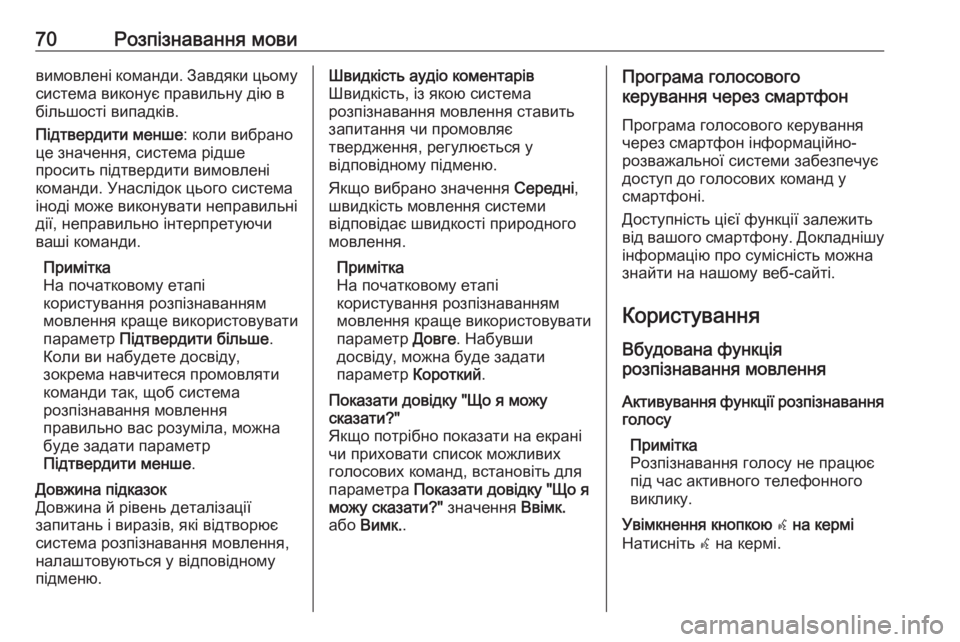
70Розпізнавання мовивимовлені команди. Завдяки цьомусистема виконує правильну дію в
більшості випадків.
Підтвердити менше : коли вибрано
це значення, система рідше
просить підтвердити вимовлені
команди. Унаслідок цього система
іноді може виконувати неправильні
дії, неправильно інтерпретуючи
ваші команди.
Примітка
На початковому етапі
користування розпізнаванням
мовлення краще використовувати
параметр Підтвердити більше .
Коли ви набудете досвіду,
зокрема навчитеся промовляти
команди так, щоб система
розпізнавання мовлення
правильно вас розуміла, можна
буде задати параметр
Підтвердити менше .Довжина підказок
Довжина й рівень деталізації
запитань і виразів, які відтворює
система розпізнавання мовлення,
налаштовуються у відповідному
підменю.Швидкість аудіо коментарів
Швидкість, із якою система
розпізнавання мовлення ставить
запитання чи промовляє
твердження, регулюється у
відповідному підменю.
Якщо вибрано значення Середні,
швидкість мовлення системи
відповідає швидкості природного мовлення.
Примітка
На початковому етапі
користування розпізнаванням
мовлення краще використовувати
параметр Довге. Набувши
досвіду, можна буде задати
параметр Короткий.Показати довідку "Що я можу
сказати?"
Якщо потрібно показати на екрані
чи приховати список можливих
голосових команд, встановіть для
параметра Показати довідку "Що я
можу сказати?" значення Ввімк.
або Вимк. .Програма голосового
керування через смартфон
Програма голосового керування
через смартфон інформаційно-
розважальної системи забезпечує
доступ до голосових команд у
смартфоні.
Доступність цієї функції залежить
від вашого смартфону. Докладнішу
інформацію про сумісність можна
знайти на нашому веб-сайті.
КористуванняВбудована функція
розпізнавання мовлення
Активування функції розпізнавання голосу
Примітка
Розпізнавання голосу не працює
під час активного телефонного
виклику.Увімкнення кнопкою w на кермі
Натисніть w на кермі.